Sapere come sostituire una faccia (headswap) in Adobe Photoshop è utile per ogni fotografo. È possibile utilizzare questa tecnica per fissare gli occhi chiusi o scambiare teste e volti per divertimento.
In entrambi i casi, ecco un modo semplice per headswap in Adobe Photoshop.


Un Headswap funzionerà per le tue foto?,
Se un face swap avrà un bell’aspetto dipende da alcuni fattori. I più importanti sono il posizionamento della testa e l’illuminazione.
La posizione della testa che si desidera sostituire deve essere simile alla testa che si sta per copiare. Questo ti porterà il risultato più naturale. È possibile piegare e distorcere una superficie piana in Adobe Photoshop, ma che non funziona per un volto umano.
Una volta che devi piegare e torcere una faccia per renderla adatta, non sembrerà più naturale. Nessuna quantità di ritocco aiuterà questo.
Inoltre, la luce su entrambe le facce deve essere simile., Mettere la testa o il volto di una persona alla luce diretta del sole sul corpo di una persona all’ombra è molto difficile.
È impossibile rendere l’immagine naturale quando la differenza è troppo grande.
Stiamo usando Adobe Photoshop come qualcosa di simile non è facile o possibile con Adobe Photoshop Lightroom.
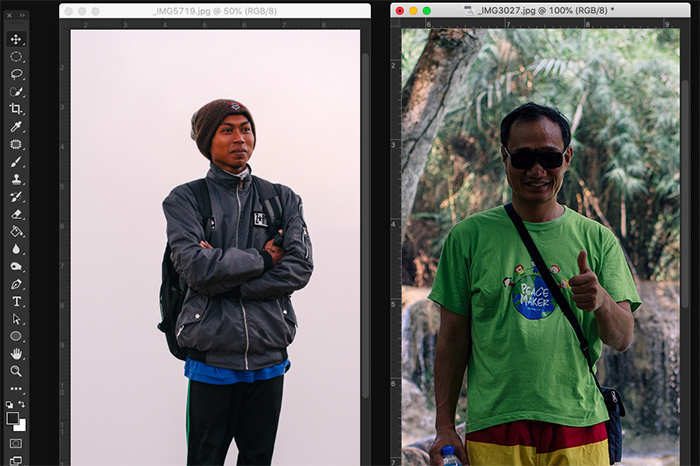
Mantienilo semplice quando provi a sostituire una faccia per la prima volta., Trova foto con volti che hanno quasi la stessa posizione e illuminazione. Il modo migliore per iniziare è usare due foto quasi identiche.
In questo esempio, scambierò le teste tra due foto che ho scattato in India. Entrambi hanno la stessa luce della sera.
Sostituzione di una faccia in Photoshop: Passo dopo passo
Passo 1: Apri entrambe le foto in Photoshop
Apri le foto e mettile una accanto all’altra. Ingrandisci l’immagine da cui stai per copiare il viso e la testa.
Sostituirò il volto dell’uomo sulla bicicletta con il volto dell’uomo nel mezzo.,
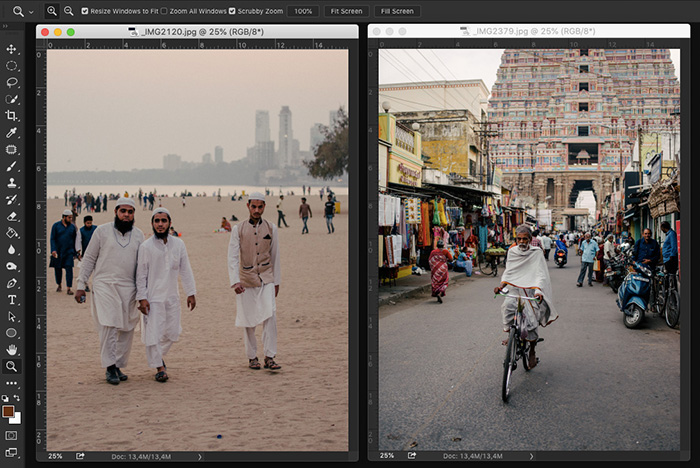
Passo 2: Selezionare il volto che si desidera scambiare nella vostra immagine
Iniziare a fare una selezione utilizzando lo strumento selezione rapida. Il collegamento è W. Non deve essere ancora perfetto e puoi usare anche altri strumenti di selezione.
C’è un altro modo per fare questo passaggio, ma coinvolge lo strumento lazo e poi lo strumento sposta.
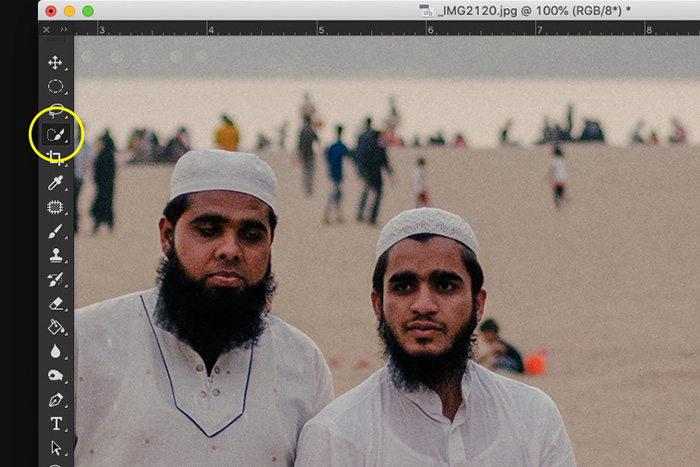

Passo 3: Migliorare la selezione con una maschera
Fare clic sul pulsante Maschera rapida per creare una maschera., Utilizzare lo strumento pennello per migliorare la selezione, ora mostrato come un livello rosso. La pittura con il bianco aggiunge pixel e la pittura con il nero rimuove i pixel dalla selezione.
È possibile passare dal bianco e nero utilizzando la scorciatoia X. Questo è uno dei migliori consigli di Photoshop per conoscere in generale.
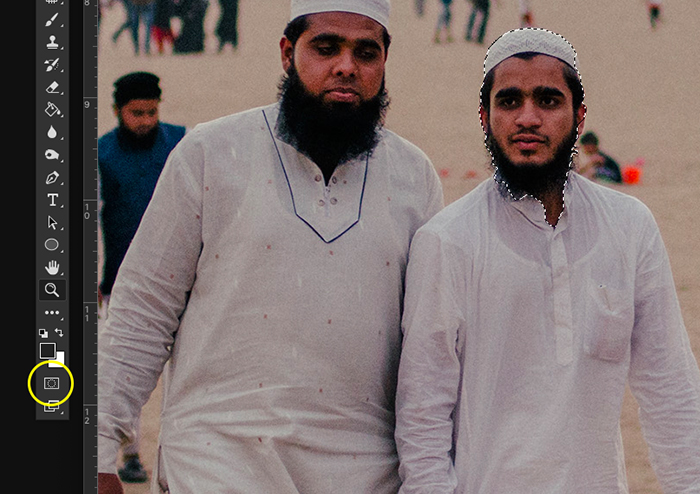
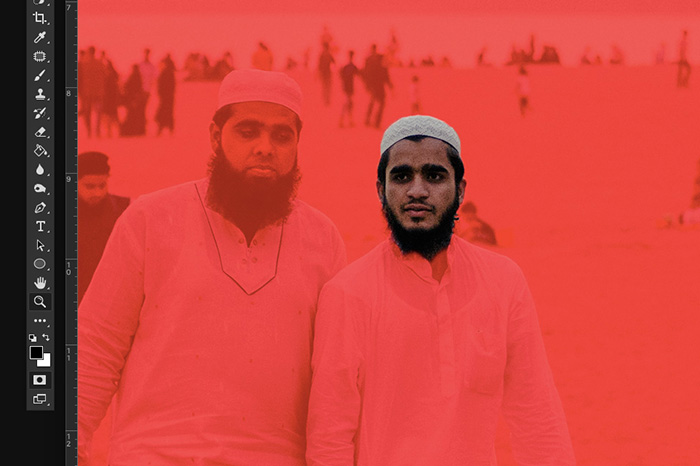
Passo 4: Copiare e sostituire il volto nella Seconda foto
Fare nuovamente clic sul pulsante Maschera rapida una volta terminata la selezione. Questo ti riporterà alla modifica della modalità standard.
Copia e incolla la testa sulla seconda foto., Cmd + C e Cmd + V per Mac OS e Ctrl + C e Ctrl + V per Windows.
Posizionare la testa per sostituire la faccia originale. Ora hai una nuova faccia come una nuova maschera di livello. Ora avete uno dei mondi modelli più unici, come la testa e il corpo sono da due persone diverse.
Per fortuna hai pensato alle tonalità della pelle, quindi lo scambio della testa non sporge troppo.

Passo 5: Apporta le regolazioni finali allo swap del viso
In questo caso, sembrava già buono ma ho apportato alcune modifiche minori., Ho cancellato alcune zone della sua barba con una spazzola morbida e reso la testa più piccola per una vestibilità perfetta.
Usa Cmd + T per Mac OS per ridimensionare il livello. Ctrl + T per Windows.
A volte aiuta ad aggiungere ombra al viso quando l’illuminazione in entrambe le immagini è diversa.

E il gioco è fatto. Uno scambio di faccia perfetto!

Conclusione
Ora puoi iniziare a fissare gli occhi chiusi e scambiare le teste per divertimento. Prestare attenzione all’illuminazione e alla posizione della testa prima di iniziare il progetto headswap., Vuoi che il risultato appaia naturale.
In questo esempio, ho anche usato la tecnica di mascheramento. La tecnica di mascheramento è essenziale quando si impara a modificare le foto in Photoshop. È utile per una dozzina di cose diverse ed è una delle tecniche più importanti da imparare.
Pratica questa tecnica quando si scambiano le facce in Photoshop e la padroneggiano. Lo userai in quasi tutti i progetti futuri.
Dai un’occhiata a questo video fresco che abbiamo trovato su come scambiare i volti in Photoshop.
Ora controlla come clonare te stesso in Photoshop!